Všetky prehliadače majú režim súkromného prehliadania. Nájdete ho v stolných aj mobilných prehliadačoch. Súkromný režim nemaskuje vašu aktivitu prehliadania od vášho poskytovateľa internetových služieb, ale zabezpečí, že pokiaľ ide o vaše zariadenie, nezostanú tam žiadne stopy. Pre prehliadače, ktoré nepodporujú viac profilov, je súkromný režim celkom užitočný. Ak nemáte radi súkromné prehliadanie, môžete ho v niektorých prehliadačoch zakázať. Máme stručný návod, ako zakázať režim inkognito v prehliadači Chrome a tu vám vysvetlíme, ako môžete zakázať súkromné prehliadanie v prehliadači Firefox.
Zakázať súkromné prehliadanie
Ak chcete zakázať súkromné prehliadanie v prehliadači Firefox, musíte upraviť register systému Windows a na to musíte mať práva správcu.
Otvorte register systému Windows a prejdite na nasledujúce miesto.
HKEY_LOCAL_MACHINESOFTWAREPoliciesMozillaFirefox
Je možné, že nemáte Mozillukľúč pod kľúčom politiky. Ak je to váš prípad, kliknite pravým tlačidlom myši na kľúč Zásady a vyberte Nový> Kľúč. Pomenujte ho Mozilla. Potom kliknite pravým tlačidlom myši na práve vytvorený kľúč Mozilla a znova vyberte z kontextovej ponuky Nový> Kľúč. Pomenujte tento kľúč Firefox.

Teraz, keď máte register štruktúrovaný tak, ako ho potrebujete, kliknite pravým tlačidlom myši na kláves Firefox a vyberte Nový> Hodnota DWORD (32-bitová). Pomenujte hodnotu DisablePrivateBrowsing a nastavte jej hodnotu na 1.
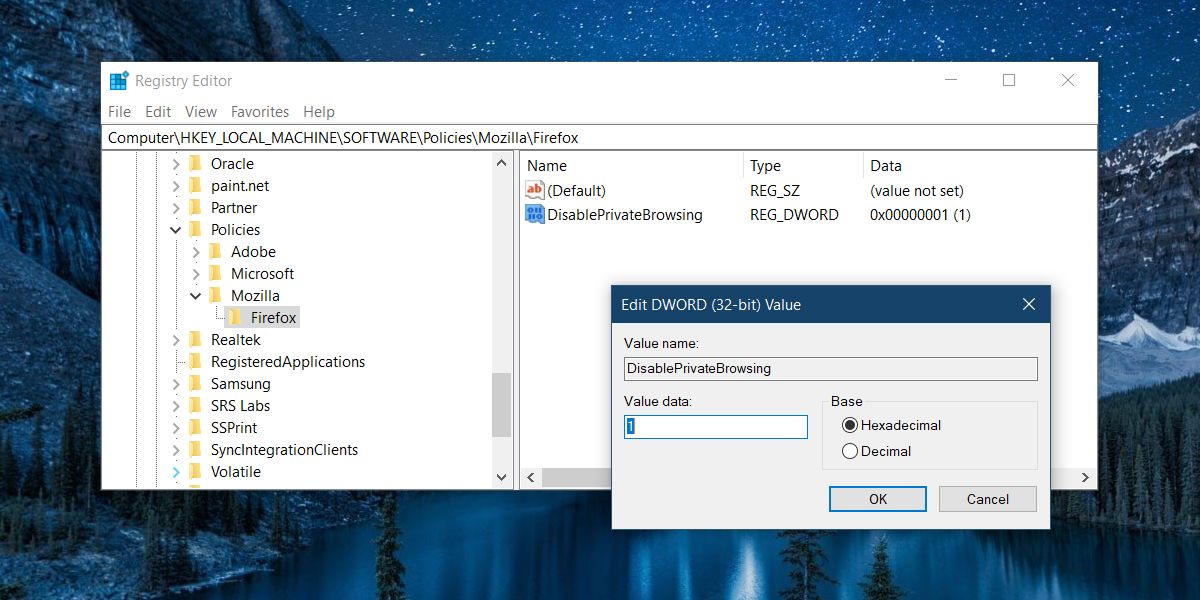
Ak máte spustený prehliadač Firefox, zatvorte ho a znova ho otvorte. Kliknite na ikonu hamburgera a možnosť súkromného okna nebude uvedená v novom okne.
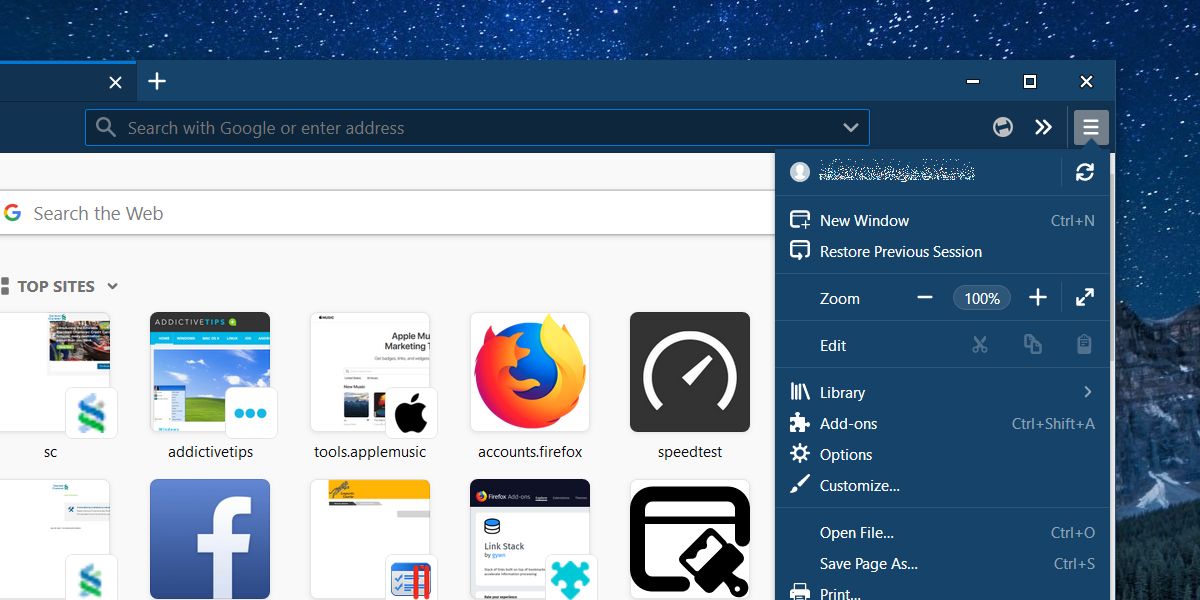
Ak to chcete vrátiť späť, t., získajte režim súkromného prehliadania späť vo Firefoxe, v registri Windows zmeníte hodnotu DisablePrivateBrowsing na 0. Prípadne môžete iba odstrániť hodnotu DisablePrivateBrowsing. Klávesy Mozilla a Firefox nemusíte odstrániť (ak ste ich vytvorili). Ponechanie prázdnych kľúčov nebude mať žiadny negatívny vplyv na váš systém ani na fungovanie Firefoxu.
Ak použijete tento trik na zakázanie súkromného prehliadaniapre používateľa sa uistite, že nemá prístup správcu alebo či pozná prihlasovacie údaje pre účet správcu. Ak tak urobia, budú nakoniec schopní zistiť, o aký problém ide, a znova povoliť súkromný režim.
Nastavenie môže byť tiež resetované, ak je užívateľodinštaluje a znovu nainštaluje Firefox. Opäť na to budú potrebovať administratívne práva. Preinštalovanie prehliadača Firefox môže alebo nemusí resetovať kľúč databázy Registry. Ak však používateľ používa odinštalačný program, ktorý tiež vymaže registra súvisiace súbory, definitívne vráti vykonané úpravy späť.













Komentáre